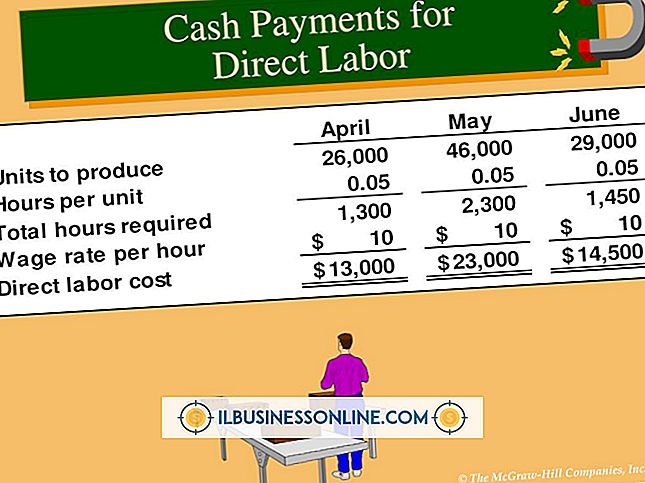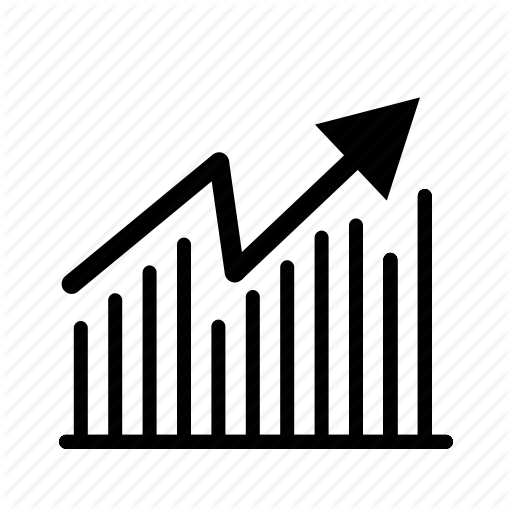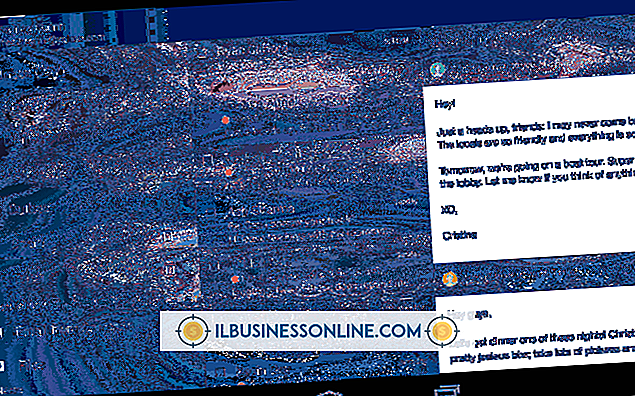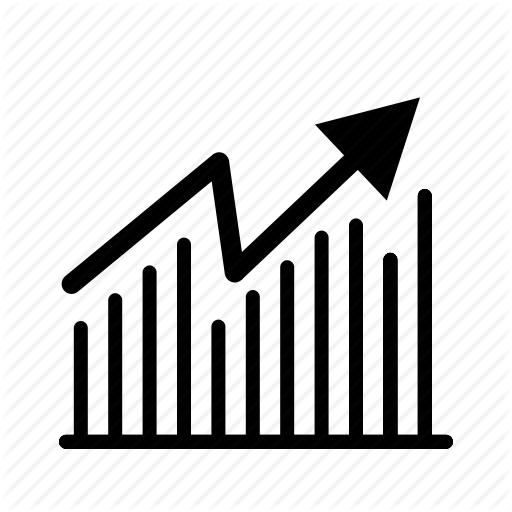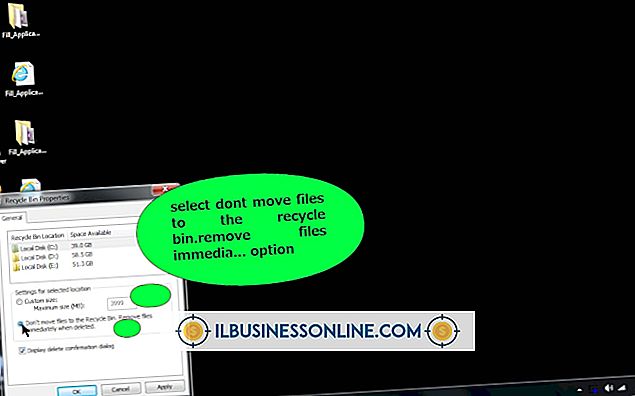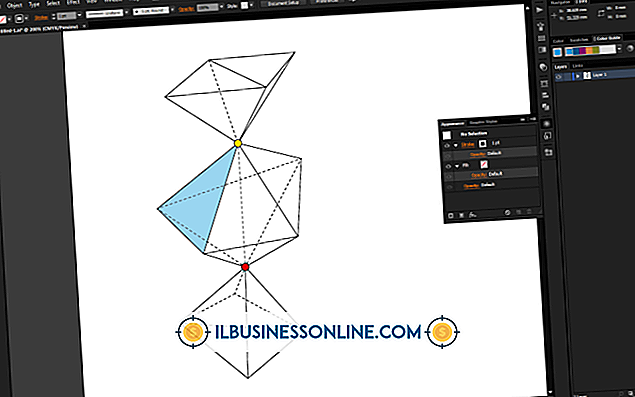So formatieren Sie einen Laptop mit Vista

Laptops, die für geschäftliche Zwecke erworben wurden, waren Windows Vista als Standardinstallation bereits im Oktober 2011 enthalten, als Microsoft den Verkauf des Betriebssystems beendete. Wenn Sie eines oder mehrere dieser Vista-Laptops besitzen, kann es sein, dass die Festplatte des Laptops aufgrund von Festplattenfehlern formatiert wird, gespeicherte Geschäftsinformationen entfernt werden oder mehr Platz für weitere Daten vorhanden ist. Mit der Vista-Installations-CD können Sie jedes Laufwerk Ihres Laptops formatieren, sodass es für die weitere Verwendung frei verfügbar bleibt.
1
Schalten Sie Ihren Laptop ein und öffnen Sie das CD-ROM-Laufwerk. Legen Sie die Installations-CD für Windows Vista in das Laufwerk ein, schließen Sie das Laufwerk und starten Sie den Laptop neu.
2
Lassen Sie den Computer den Startvorgang teilweise fortsetzen, bis eine Meldung angezeigt wird, in der Sie eine Taste drücken, um von der CD zu starten. Drücken Sie eine Tastaturtaste, um von der Vista-Installations-CD zu starten.
3.
Geben Sie Ihre bevorzugten Sprachoptionen in den Grundeinstellungen von Vista ein. Klicken Sie auf die Schaltfläche "Weiter".
4
Klicken Sie auf die Option "Jetzt installieren".
5
Geben Sie den Vista-Produktschlüssel an der angegebenen Stelle ein, um fortzufahren. Klicken Sie auf die Schaltfläche "Weiter". Lesen und akzeptieren Sie die Lizenzbedingungen von Vista, indem Sie das Kontrollkästchen zum Akzeptieren aktivieren. Drücken Sie erneut die Taste "Weiter".
6
Wählen Sie die Installationsoption "Benutzerdefiniert".
7.
Wählen Sie auf der Installationsseite die Option "Laufwerksoptionen" aus. Die Installationsanwendung zeigt eine Liste aller Laufwerke in Ihrem System an.
8
Markieren Sie das Laufwerk, das Sie formatieren möchten, und klicken Sie auf "Format", um den Formatierungsvorgang zu starten. Nach dem Formatieren können Sie den Computer neu starten, um mit dem formatierten Laufwerk fortzufahren, oder Sie können den Vista-Installationsvorgang fortsetzen.
Spitze
- Überspringen Sie die Eingabe des Produktschlüssels, indem Sie am Bildschirm vorbeigehen und die Installation einer 14-tägigen Testversion von Vista auswählen. Wenn Sie eine Testversion auswählen und die Testversion installiert ist, müssen Sie vor Ablauf des Testzeitraums einen Arbeitsschlüssel eingeben.